随着互联网技术的不断发展和普及,手机已经成为我们生活中不可或缺的一部分,而在教育领域,钉钉的出现为教学带来了全新的可能性。作为一款集在线教育、办公、沟通于一体的应用,钉钉的直播讲课功能为教师和学生提供了便捷、高效的教学交流平台。如何在手机上利用钉钉进行直播讲课呢?接下来本文将为您详细介绍手机钉钉直播讲课的教程,让您轻松掌握这一技巧。
手机钉钉直播讲课教程
具体方法:
1.登录进入钉钉,点击页面上方的电话图标。
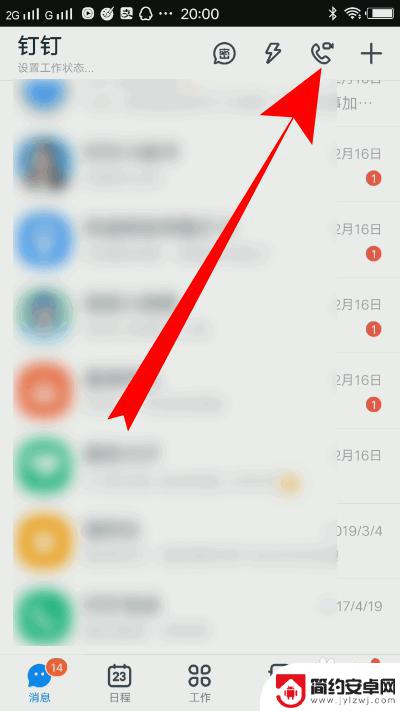
2.之后点击发起直播。
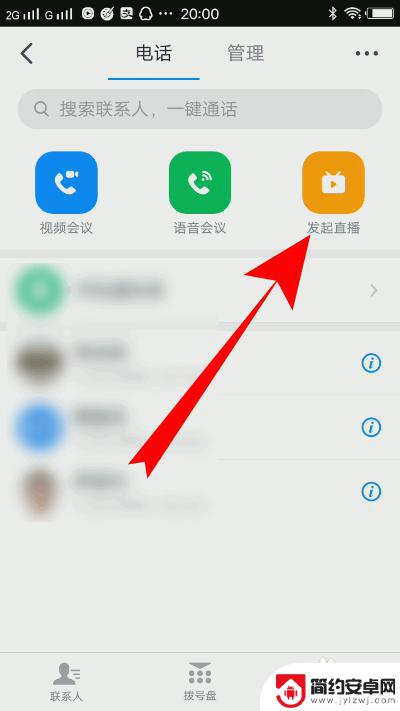
3.选择一个群组,如果没有群组。需要创建一个群聊。
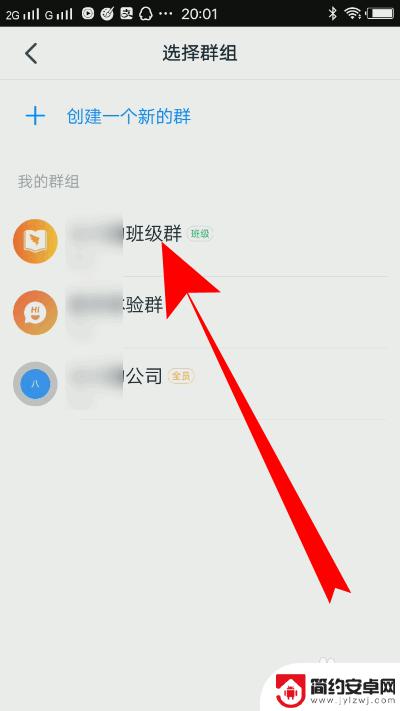
4.页面跳转,输入直播的主题。
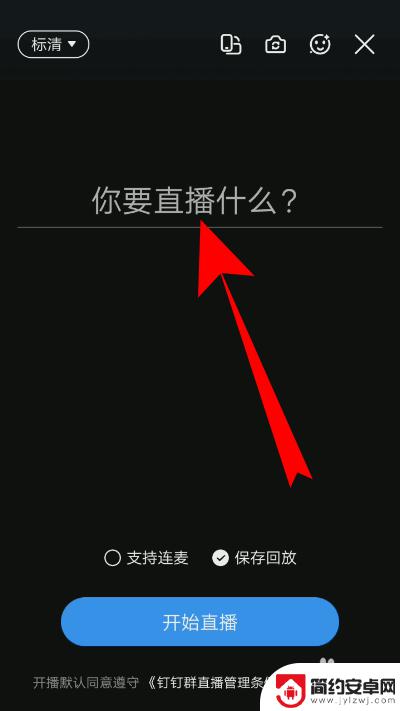
5.之后点击开始直播。
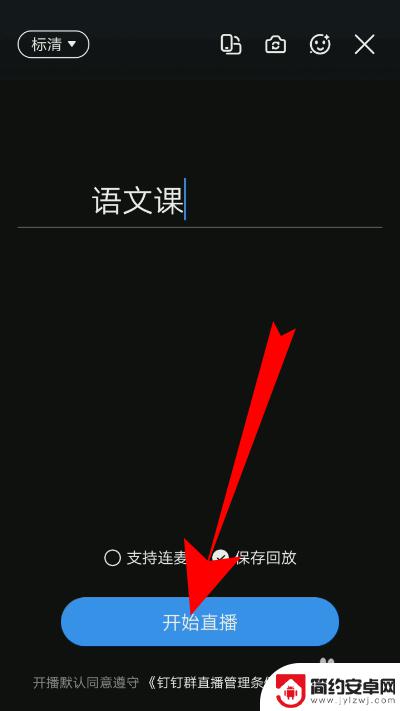
6.等待倒计时即可使用手机钉钉直播讲课了。
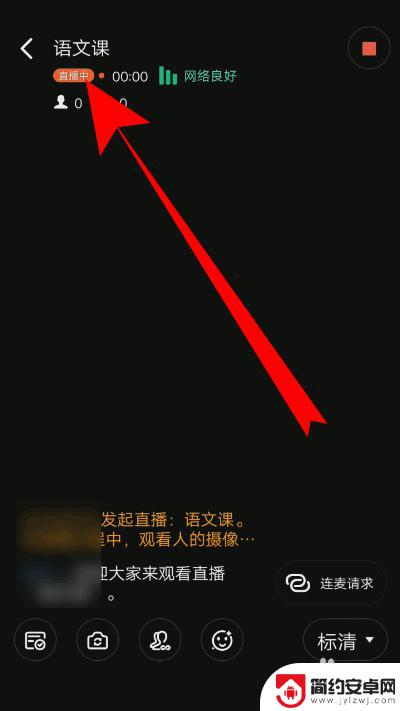
7.总结
1、登录进入钉钉,点击页面上方的电话图标。
2、之后点击发起直播。
3、选择一个群组,如果没有群组。需要创建一个群聊。
4、页面跳转,输入直播的主题。
5、之后点击开始直播。
6、等待倒计时即可使用手机钉钉直播讲课了。
以上是关于如何在手机上使用钉钉进行直播讲课的全部内容,如果您遇到这种情况,可以按照以上方法解决,希望对大家有所帮助。










